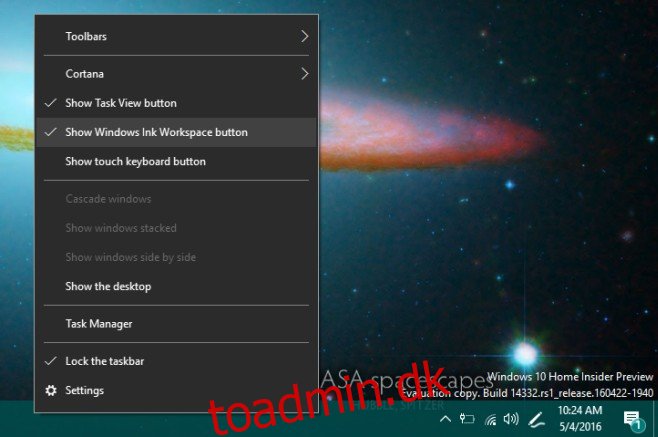Windows ink er en ny funktion, der kommer til Windows 10 i jubilæumsopdateringen. Funktionen skal blandt andet gøre det nemmere for brugerne at interagere med understøttede apps ved hjælp af en digital pen, der er tilsluttet systemet. Hvis du ikke har en digital pen, vil Windows Ink ikke være af stor interesse for dig, men den har en usædvanlig fantastisk funktion, som du kan og bør tjekke ud. Windows Ink leveres med en Sticky Notes-funktion. I modsætning til de sticky notes, der fandtes som widgets i Windows Vista og Windows 7, er disse noter en del af Windows-blækarbejdsområdet. Du kan oprette så mange noter, du vil, og skifte til arbejdsområdet for at se dem. Noterne er ikke allestedsnærværende på din skærm, ligesom widgets var i Windows Vista og Windows 7. Funktionen har allerede dukket op i Preview Build 14332. Sådan bruges den.
Du skal først aktivere knappen Windows Ink-arbejdsområde. For at gøre det skal du højreklikke på proceslinjen og vælge ‘Vis Windows Ink Workspace-knap’ i kontekstmenuen.
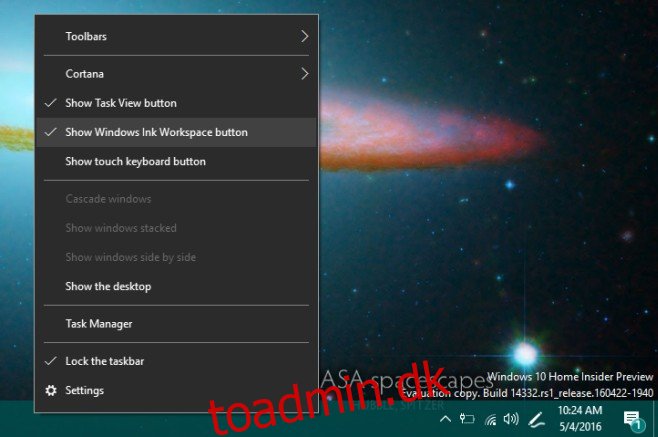
Når det er aktiveret, vises dette ikon i proceslinjen.

Klik på ikonet, og arbejdsområdepanelet vil glide ud fra højre side af skærmen. Helt øverst er Sticky Notes-funktionen. Klik på den.
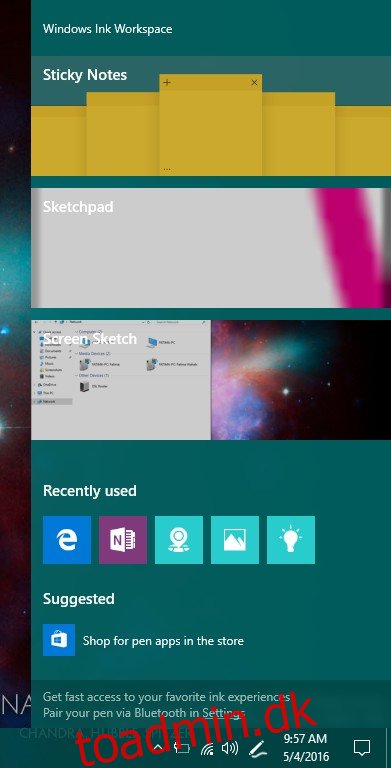
Den første note tilføjes som standard, men efterlades tom. Indtast hvad det er, du vil huske. Klik på plustegnet øverst til venstre i en note for at oprette en ny note. Du kan have flere noter åbne ad gangen. Den mere-knap nederst til venstre giver dig mulighed for at vælge en anden farve til noten, hvilket giver dig mulighed for at gruppere dem visuelt efter farve. For at forlade skærmbilledet med sticky notes skal du klikke på lukkeknappen øverst til højre.
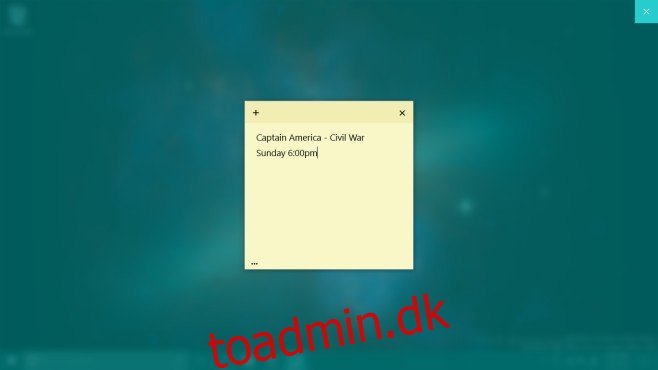
Noterne er ret grundlæggende uden understøttelse af lister, tekstformatering eller billeder på nuværende tidspunkt. Denne funktion blev testet på Windows 10 Preview Build 14332.